Med redigeringsverktøyet i Google Foto kan du enkelt tilpasse bildene dine direkte fra datamaskinen. Denne guiden viser deg hvordan du bruker det.
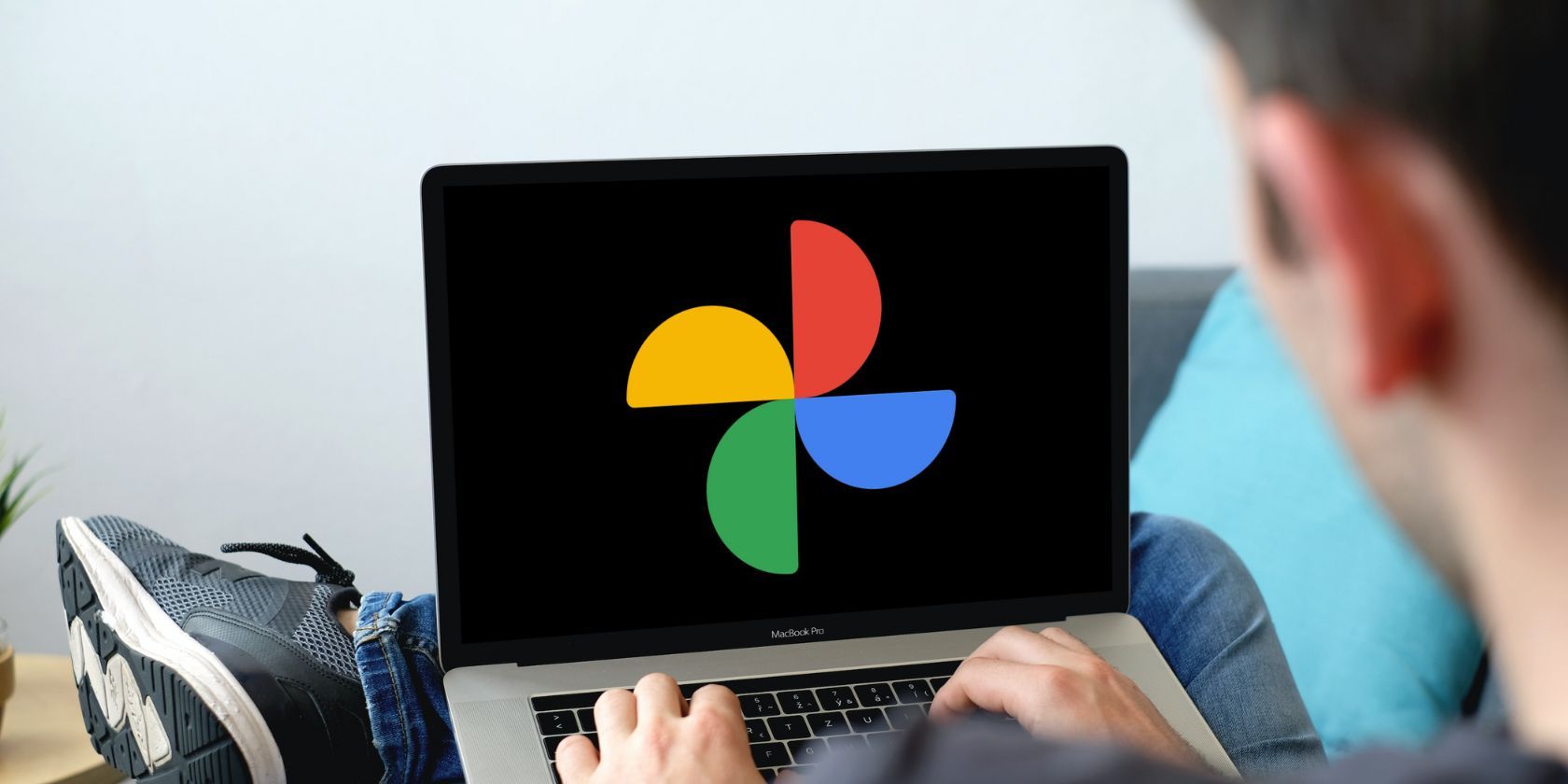
Google Foto er standardinstallert på de fleste Android-telefoner og er også tilgjengelig for iOS og som nettversjon. Tjenesten har mange nyttige funksjoner, som lagring av bilder og videoer, automatisk sikkerhetskopiering i skyen, søke- og delingsfunksjoner og kraftige redigeringsverktøy.
Med redigeringsfunksjonene tilgjengelig på nett, kan du enkelt endre eller forbedre bildene dine fra hvilken som helst enhet, uten å måtte bruke telefonen hver gang.
Funksjoner i redigeringsverktøyet
Google Fotos redigeringsverktøy er blant de beste gratis bilderedigeringsapplikasjonene, og tilbyr en rekke verktøy for å forbedre, beskjære og legge til filtre på bildene dine. Her er noen av Google Fotos redigeringsverktøy du kan bruke:
- Forslag: Med bare ett klikk kan du automatisk forbedre bildene dine ved hjelp av forslag. Listen over alternativer kan omfatte «Forbedre», «Varm» og «Kjølig», avhengig av bildet du redigerer. Som Google One-abonnent kan du også se alternativer som «Dynamisk», «Livlig», «Lysende», «Strålende» med flere.
- Bildeforhold: I tillegg til verktøy for beskjæring og rotering i fullskjerm, kan du velge mellom en rekke forhåndsinnstillinger som «Fri», «Original», «Kvadrat», 16:9 (9:16), 5:4 (4:5), 4:3 (3:4) og 3:2 (2:3).
- Verktøy: Avhengig av bildetype, kan du også finne et «Verktøy»-ikon øverst. Noen av verktøyene som kan dukke opp basert på bildet, er «Portrettlys», «Uskarphet», «Himmel» og «Farge» – samt en glidebryter for å justere effekten.
- Juster: Hvis du manuelt vil justere individuelle effekter på bildet ditt, har redigeringsverktøyet flere glidebrytere for raskt å legge til effekter. De tilgjengelige glidebryterne i «Juster» inkluderer «Lysstyrke», «Kontrast», «Hvitpunkt», «Svartpunkt», «Høydepunkter» og mer.
- Filtre: «Filtre»-delen tilbyr et stort utvalg filtre som du kan velge for å forbedre bildet ditt.
Slik bruker du redigeringsverktøyet i Google Foto for nett
Redigeringsverktøyet i Google Foto er enkelt og brukervennlig. Noen redigeringsfunksjoner er imidlertid eksklusive for Google One-abonnenter – inkludert «Magisk viskelær» for å fjerne uønskede objekter.
For å bruke disse funksjonene må du ha en enhet med 4 GB RAM, og nettleseren må være oppdatert. For å forbedre bildene dine med Google Fotos redigeringsverktøy, følg trinnene nedenfor:
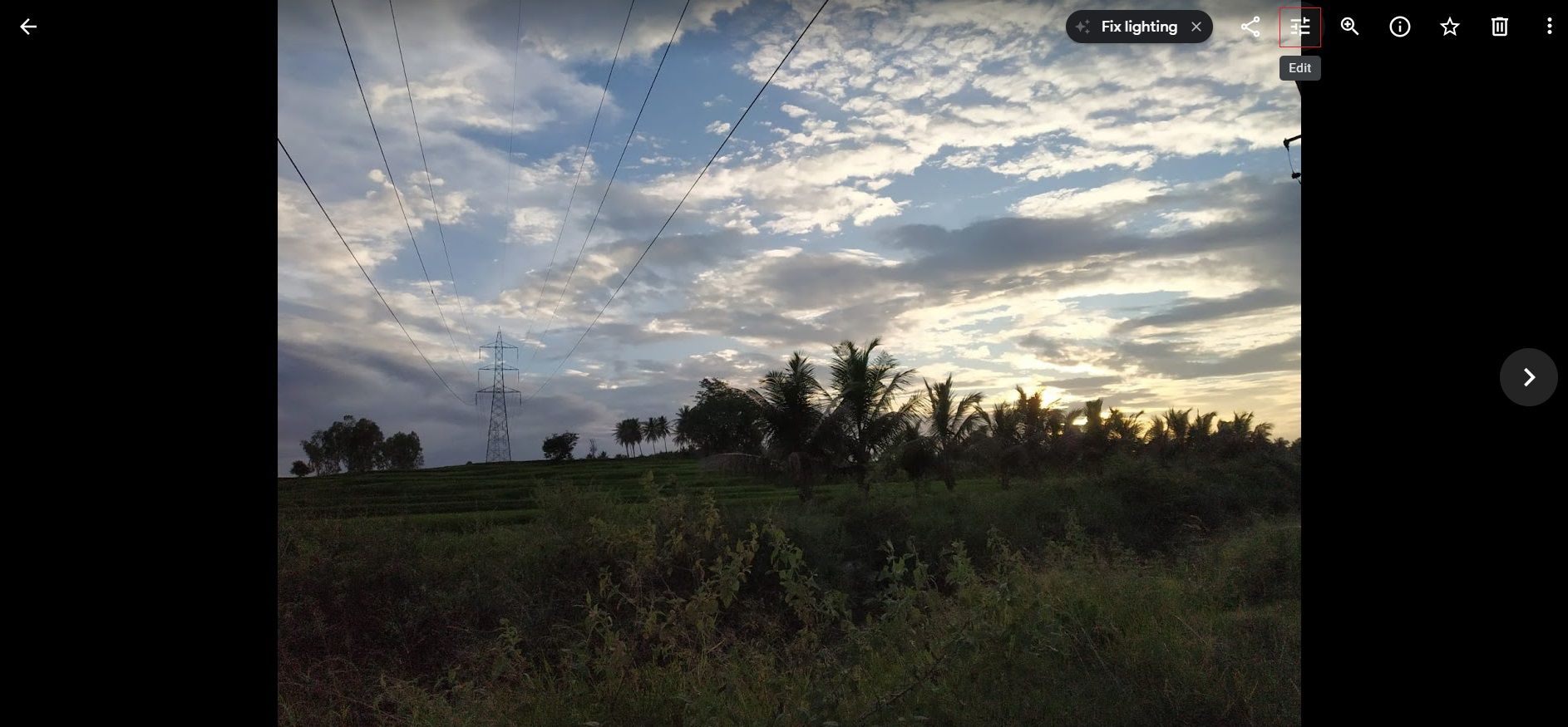
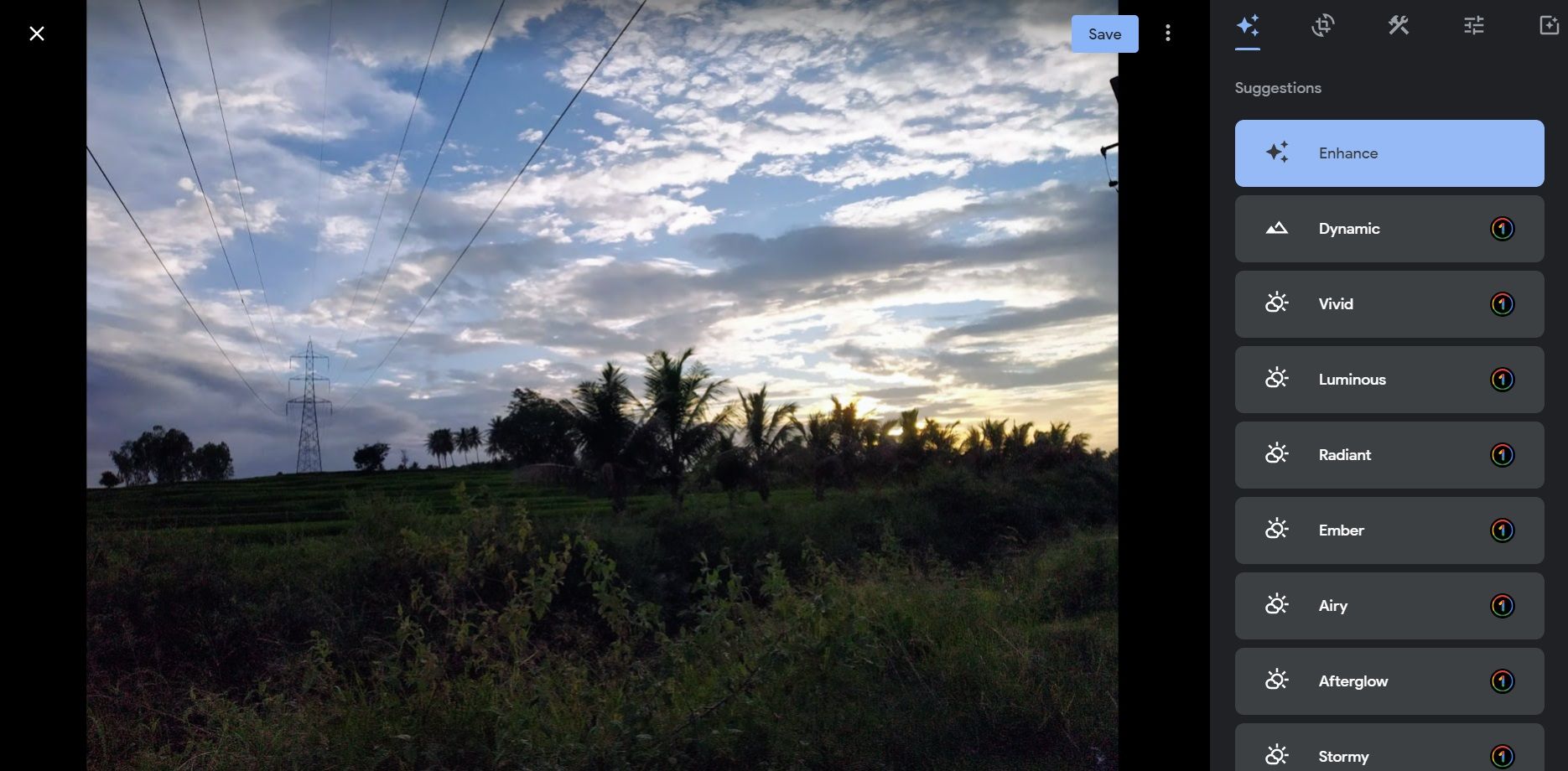
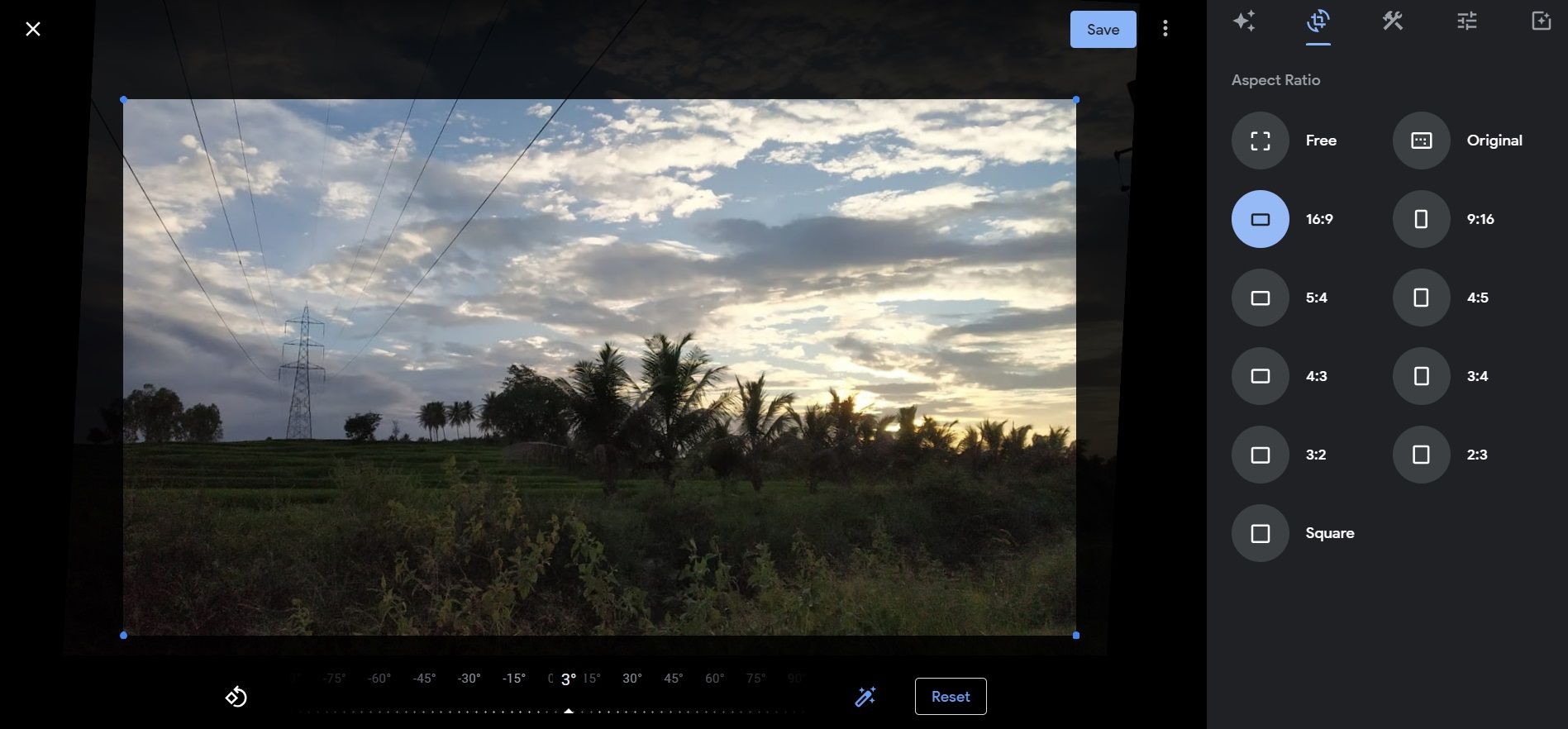
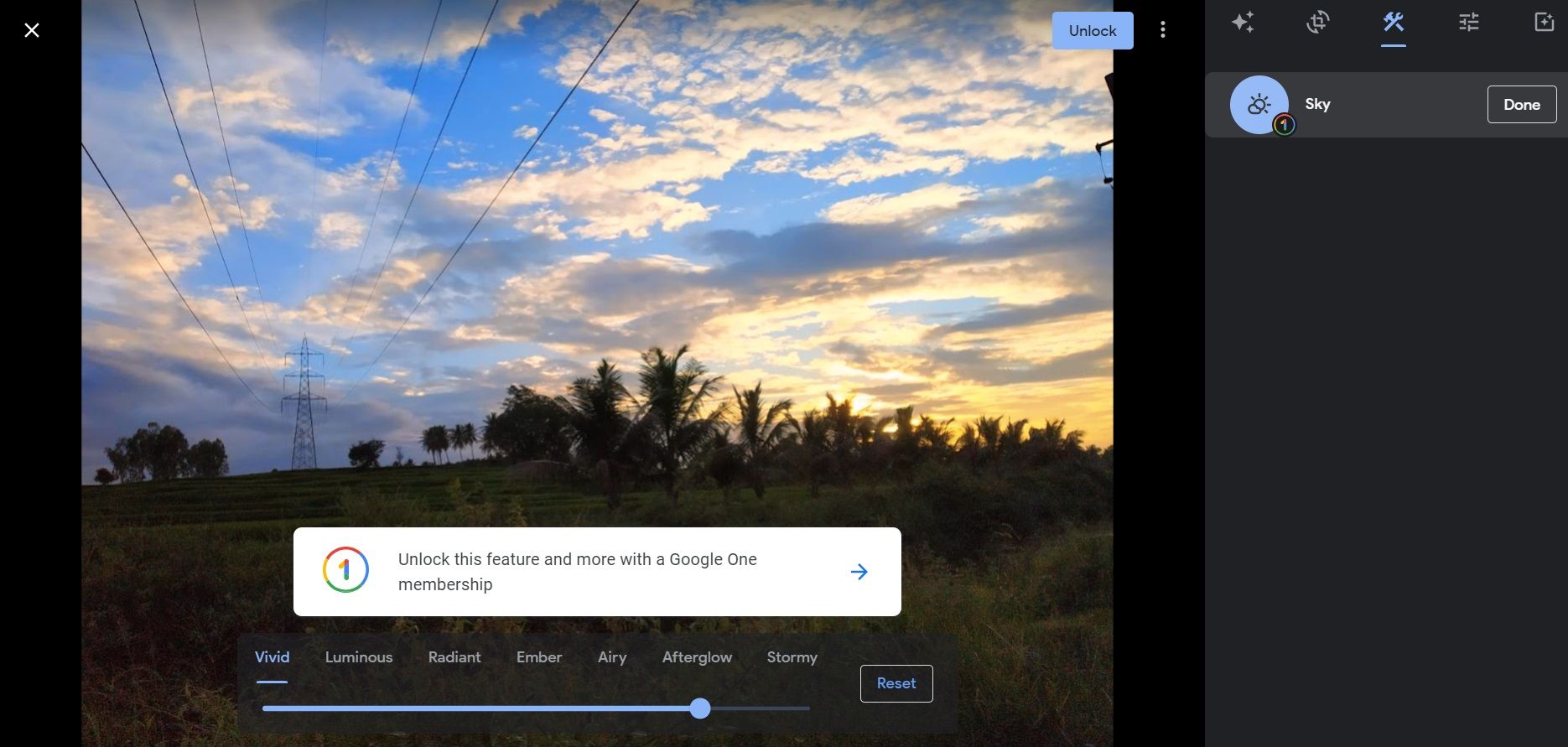


Du kan også fjerne redigeringene på bildet og gjenopprette det til originalversjonen. Åpne det redigerte bildet og klikk på «Rediger»-ikonet øverst til høyre. Klikk på «Tilbakestill» øverst og velg «Lagre».

Bruk Google Fotos redigeringsverktøy for å forbedre bildene dine
Google Foto for nett har en omfattende samling redigeringsverktøy som gjør det mulig for deg å ta bildene dine til et nytt nivå. Du kan også bruke Google Foto-appen på mobilenheten din til å redigere bilder. Noen funksjoner er imidlertid ikke tilgjengelige i mobilnettversjonen.